- Հեղինակ Jason Gerald [email protected].
- Public 2024-01-15 08:17.
- Վերջին փոփոխված 2025-01-23 12:20.
Այս wikiHow- ը սովորեցնում է ձեզ, թե ինչպես մեծացնել կամ նվազեցնել պատկերի չափը, ինչպես նաև կտրել այն ՝ օգտագործելով Microsoft Paint- ը: Նշված առաջին երկու գործընթացները կարող են պահպանել լուսանկարի կանխադրված տեսքի հարաբերակցությունը, մինչդեռ վերջին գործընթացը օգտակար է պատկերի անցանկալի արտաքին տարածքները հեռացնելու համար:
Քայլ
Մեթոդ 1 2 -ից. Մեծացնել կամ նվազեցնել պատկերի չափը
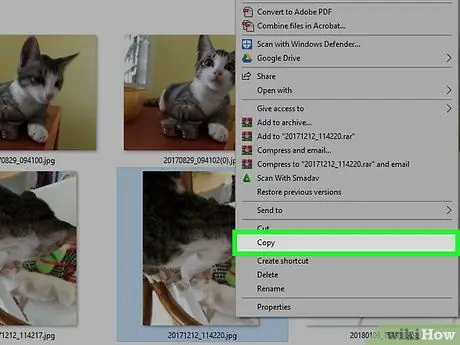
Քայլ 1. Պատճենեք պատկերի ֆայլի պատճենը, որը ցանկանում եք չափափոխել:
Գնացեք այն թղթապանակը, որտեղ ցանկանում եք չափափոխել պատկերի ֆայլը, որի չափը ցանկանում եք, աջ սեղմեք ֆայլի վրա և կտտացրեք « Պատճենել »Բացվող ընտրացանկում: Դրանից հետո, աջ սեղմեք թղթապանակի կամ աշխատասեղանի դատարկ տարածքի վրա և ընտրեք « Կպցնել ”.
Եթե պատկերի պատճենը չեք անում, փոփոխություններ կատարելիս բուն ֆայլը կփոխվի:
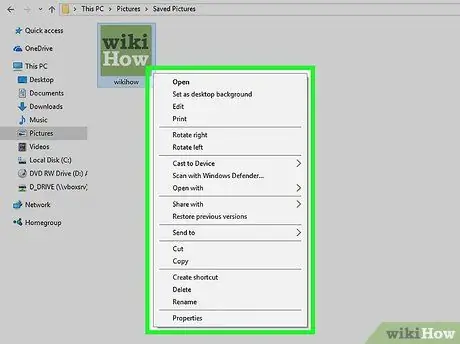
Քայլ 2. Պատկերի ֆայլի պատճենը աջ սեղմեք:
Դրանից հետո կհայտնվի բացվող ընտրացանկ:
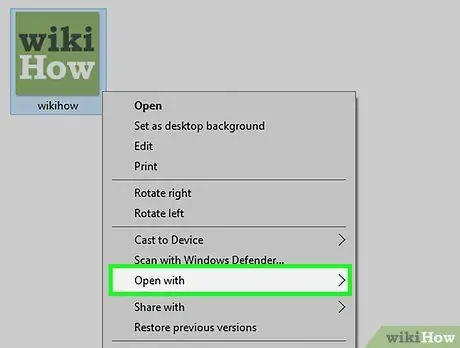
Քայլ 3. Ընտրեք Բացել հետ:
Այն գտնվում է բացվող ընտրացանկի մեջտեղում: Ընտրվելուց հետո կցուցադրվի բացվող ընտրացանկ:
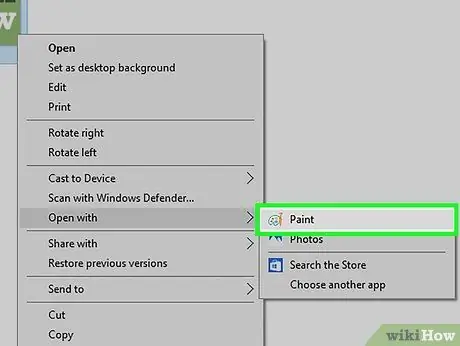
Քայլ 4. Կտտացրեք Ներկ:
Այն բացվող ընտրացանկում է: Պատկերի պատճենը կբացվի Paint ծրագրում:
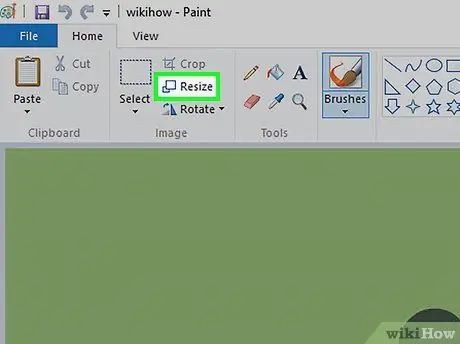
Քայլ 5. Կտտացրեք Չափափոխել:
Այն գտնվում է «Պատկեր» հատվածի կենտրոնական աջ մասում, որը հայտնվում է Paint պատուհանի վերևում:
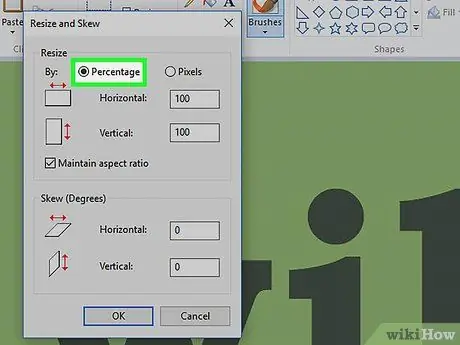
Քայլ 6. Համոզվեք, որ «Տոկոս» տարբերակը նշվում է դրա կողքին սև կետով:
Եթե ոչ, կտտացրեք «Տոկոս» տարբերակի կողքին գտնվող շրջանակին ՝ համոզվելու համար, որ պատկերի փոփոխությունները չափվում են տոկոսներով:
- Սկզբում պատկերի ուղղահայաց և հորիզոնական երկարությունները կնշվեն 100 արժեքով: Կարող եք չափը նվազեցնել մինչև սկզբնական չափի 3/4 -ը ՝ երկու արժեքները փոխելով «75» -ի:
- Եթե ցանկանում եք իմանալ պատկերի ուղղահայաց և հորիզոնական կողմերի ճշգրիտ երկարությունը (պիքսելներով), կտտացրեք «Պիքսելներ» տարբերակի կողքին գտնվող շրջանակին:
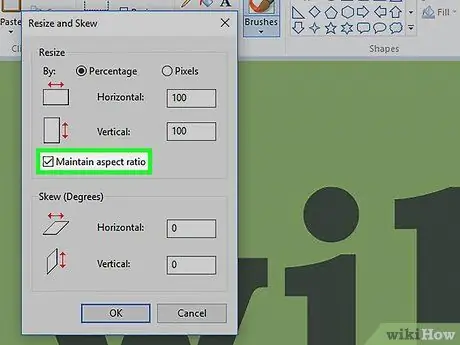
Քայլ 7. Ստուգեք «Պահպանել կողմերի հարաբերակցությունը» վանդակը:
Եթե «Պահպանեք կողմերի հարաբերակցությունը» կողքի տուփը չտրված է, կտտացրեք այն: Հակառակ դեպքում, պատկերի մեկ ասպեկտում կատարվող փոփոխությունները (օրինակ ՝ ուղղահայաց կողմերի երկարությունը) չեն կարող կշռվել կամ ճշգրտվել հավասարակշռված մյուս ասպեկտների հետ:
Եթե այս վանդակը նշված է, անցեք հաջորդ քայլին:
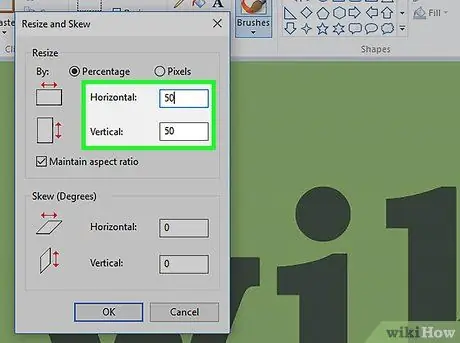
Քայլ 8. Չափափոխեք պատկերը:
«Հորիզոնական» տեքստային դաշտում մուտքագրեք 1 -ից 500 թիվը: Պատկերի չափը նվազեցնելու և դրա չափսերը պահպանելու համար մուտքագրեք 100 -ից ցածր թիվ: Մինչդեռ, դրա չափերը պահպանելիս պատկերի չափը մեծացնելու համար մուտքագրեք 100 -ից բարձր թիվ:
Եթե պատկերը չափափոխում եք պիքսելներով, «Ուղղահայաց» դաշտում մուտքագրեք ձեր ուզած ուղղահայաց պիքսելների քանակը: Կարող եք նաև ջնջել «Պահպանել կողմերի հարաբերակցությունը» վանդակը և անհրաժեշտության դեպքում «Հորիզոնական» սյունակում մուտքագրել այլ համար, քան նախկինում:
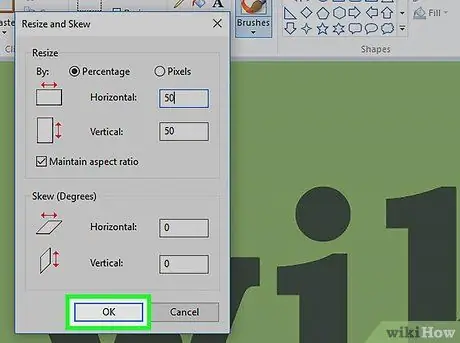
Քայլ 9. Սեղմեք OK:
Փոփոխությունները կկիրառվեն պատկերի վրա:
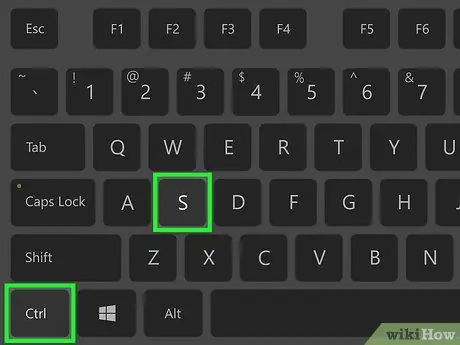
Քայլ 10. Պահեք պատկերը:
Սեղմեք Ctrl+S ստեղների համադրությունը `այն պահելու համար: Փոփոխությունները կպահվեն պատկերի վրա:
Մեթոդ 2 2 -ից. Կտրել պատկերը
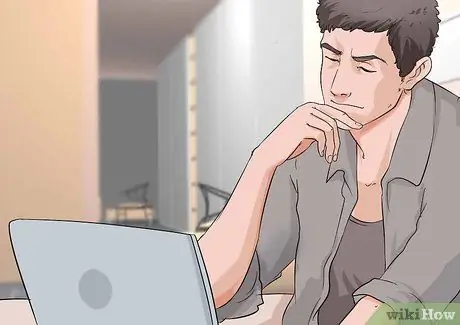
Քայլ 1. Հասկացեք պատկերի կտրման գործառույթը:
Պատկերը կտրելով ՝ դուք կստանաք սկզբնական պատկերի միայն մի փոքր մասը: Այնուամենայնիվ, այս կտրվածքը դեռ ունի նույն որակը, ինչ պատկերի սկզբնական որակը: Այս քայլը հարմար է, եթե ցանկանում եք լուսանկարի ավելորդ մաս կազմել ՝ միևնույն ժամանակ պահպանելով պատկերի սկզբնական լուծաչափը:
Պատկերը կտրելը նաև փոքրացնում է ֆայլի չափը:
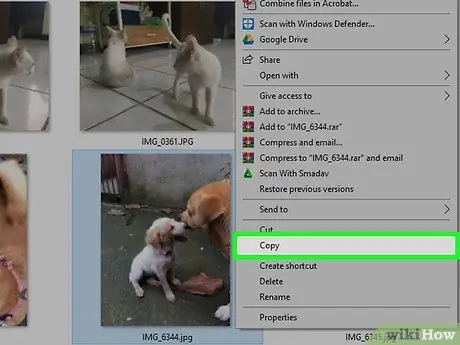
Քայլ 2. Պատճենեք այն պատկերը, որը ցանկանում եք չափափոխել:
Գնացեք այն թղթապանակը, որտեղ ցանկանում եք չափափոխել պատկերի ֆայլը, որի չափը ցանկանում եք փոխել, աջ սեղմեք ֆայլի վրա և կտտացրեք « Պատճենել »Բացվող ընտրացանկում: Դրանից հետո, աջ սեղմեք թղթապանակի կամ աշխատասեղանի դատարկ տարածքի վրա և ընտրեք « Կպցնել ”.
Եթե դուք չեք կատարում պատկերի պատճենը, ապա փոփոխություններ կատարելիս բուն ֆայլը կփոխվի:
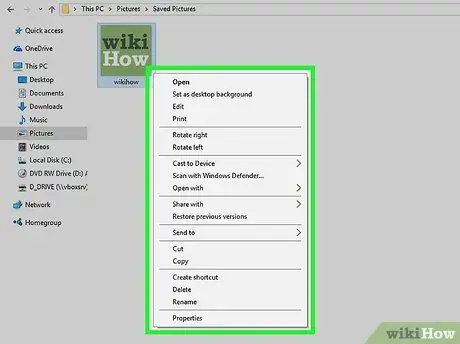
Քայլ 3. Պատկերի ֆայլի պատճենը աջ սեղմեք:
Դրանից հետո կհայտնվի բացվող ընտրացանկ:
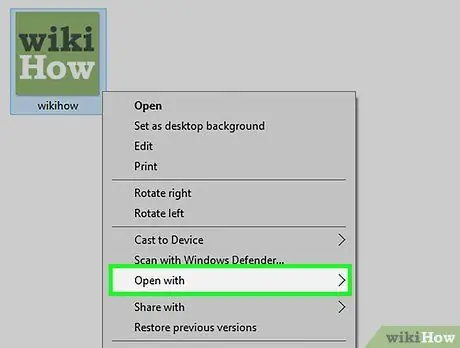
Քայլ 4. Ընտրեք Բացել հետ:
Այն գտնվում է բացվող ընտրացանկի մեջտեղում: Կհայտնվի բացվող ընտրացանկ:
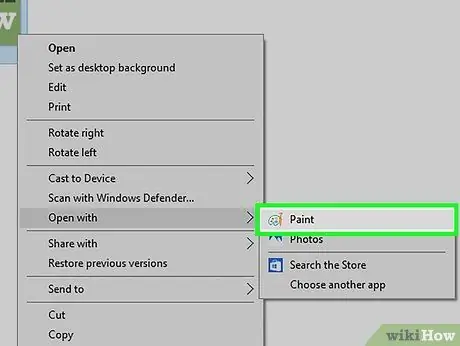
Քայլ 5. Սեղմեք Ներկ:
Այն բացվող ընտրացանկում է: Ընտրված պատկերը կբացվի Paint ծրագրում:
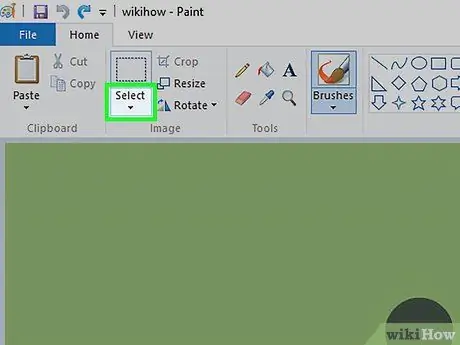
Քայլ 6. Կտտացրեք « »Տարբերակների ներքո Ընտրել.
Տարբերակ Ընտրել »-Ը գտնվում է« Տուն »ներդիրի« Պատկեր »բաժնում, որը հայտնվում է« Ներկ »պատուհանի վերևում: Դրանից հետո կհայտնվի բացվող ընտրացանկ:
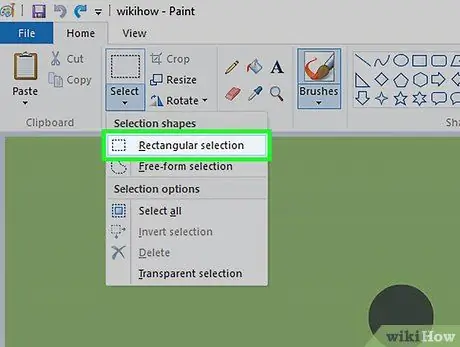
Քայլ 7. Կտտացրեք Ուղղանկյուն ընտրություն:
Այս տարբերակը առաջին տարբերակն է բացվող ընտրացանկում:
Եթե ցանկանում եք ինքներդ նկարել ընտրության տարածքը, կտտացրեք տարբերակը " Անվճար ձևի ընտրություն ”.
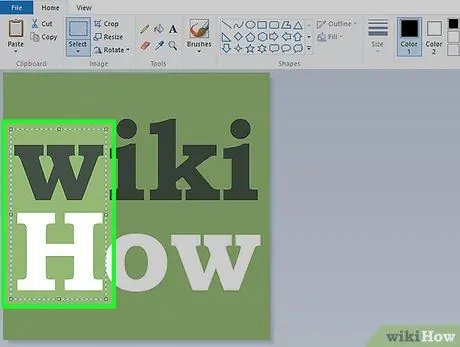
Քայլ 8. Կտտացրեք և քաշեք կուրսորը պատկերի վրա:
Ընտրակետի շուրջը կհայտնվի կետավոր ուղղանկյուն ուրվագիծ: Ուրվագծի ներսում գտնվող տարածքները դեռ կպահվեն, երբ կտրեք պատկերը:
- Եթե ցանկանում եք լուսանկարից շրջանակ հեռացնել, այն հեռացնելու լավագույն միջոցը պատկերի վերին ձախ անկյունը կտտացնելն է և կուրսորը անկյունագծով քաշել դեպի ներքևի աջ անկյունը (կամ նմանատիպ):
- Կտրված ուրվագիծը հեռացնելու և ընտրության գործընթացը նորից սկսելու համար կտտացրեք գծից դուրս գտնվող տարածքը:
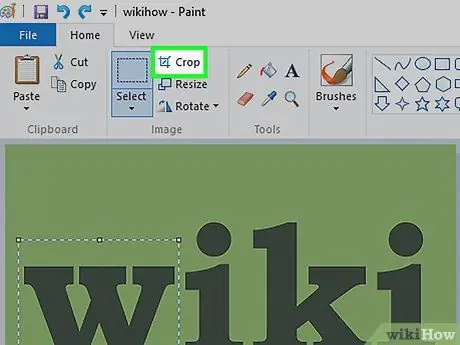
Քայլ 9. Կտտացրեք «Բուսաբուծություն»:
Այն գտնվում է «Պատկեր» ընտրանքների բաժնի վերևում, «« Ընտրել Կոճակը սեղմելուց հետո պատկերի այն հատվածը, որը սահմանագծից դուրս է, կջնջվի, որպեսզի ստանաք միայն պատկերի այն հատվածը, որը գտնվում է ընտրության տարածքի ներսում:
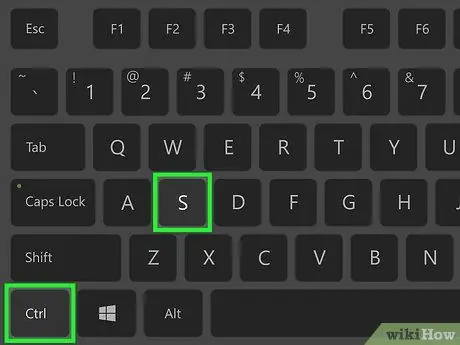
Քայլ 10. Պահեք պատկերը:
Սեղմեք Ctrl+S ստեղնաշարի համադրությունը `պատկերը պահպանելու համար: Պատկերի պատճենը կպահվի որպես կտրված ֆայլ, և ոչ թե բնօրինակ պատկերը:
Խորհուրդներ
- Չափափոխված պատկերը տպելիս համոզվեք, որ տպիչի կարգավորումները ինքնաբերաբար չեն փոխի պատկերի չափը ՝ նախքան տպման գործընթացը սկսելը:
- Պատկերի չափի նվազեցումը, նույնիսկ փոքր չափով, կարող է նվազեցնել պատկերի ֆայլի չափը:
Գուշացում
- Պատկերի չափի մեծացումը կարող է նվազեցնել դրա որակը:
- Փորձեք չափափոխել պատկերի պատճենը, այլ ոչ թե բնօրինակ պատկերի ֆայլը: Սկզբնական պատկերի ֆայլը պատճենելու համար աջ սեղմեք ֆայլի վրա և ընտրեք « Պատճենել », Աջ սեղմեք աշխատասեղանին և ընտրեք« Կպցնել " Դուք կարող եք աջ սեղմել պատկերի պատճենը և բացել այն Paint- ում:






